AverMedia ExtremeCap U3: устройство захвата Full HD-видео с высокой частотой кадров
Неутомимая компания AverMedia продолжает разрабатывать и выпускать на рынок очередные новинки, назначением которых является видеозахват. Поскольку сегодня распространенным типом сигнала считается цифровой, то и входы на многих сегодняшних устройствах обычно ограничиваются только этим типом — HDMI. Впрочем, захват аналогового сигнала может быть еще востребован — в HD-ипостаси. Речь о компонентном сигнале, который выдают некоторые игровые приставки и прочие устройства. Дело в том, что цифровой сигнал в приставках (точнее, в приставке одного известного бренда) имеет защиту HDCP, и захватить его нельзя, если не воспользоваться некоторыми «народными» методами. Для этого в некоторые устройства захвата приходится имплантировать также блок оцифровки аналогового сигнала, что, конечно, никак не способствует снижению цены изделия. Таких устройств нынче имеется достаточное количество, чтобы иметь возможность выбора, однако…
До сих пор мы еще не слышали о действительно работающем и доступном решении известного бренда, которое соответствовало бы следующим необходимым требованиям: иметь возможность захвата Full HD-видео с высокой частотой кадров, работать со сторонним программным обеспечением и не зависеть при этом от стационарного источника питания. Что ж, целью данного обзора можно считать долгожданное развенчание мифа о том, что три указанных выше цели недостижимы.
 Конструкция и технические характеристики
Конструкция и технические характеристики
 Комплектность устройства включает в себя почти все необходимое для работы. Почти — потому, что здесь отсутствует HDMI-кабель. Хотя, если вдуматься, у владельца техники, с которой можно вести захват цифрового сигнала, такой кабель наверняка имеется. И, скорее всего, не один.
Комплектность устройства включает в себя почти все необходимое для работы. Почти — потому, что здесь отсутствует HDMI-кабель. Хотя, если вдуматься, у владельца техники, с которой можно вести захват цифрового сигнала, такой кабель наверняка имеется. И, скорее всего, не один.
устройство AverMedia ExtremeCap U3 кабель USB 3.0 для подключения к ПК кабель для подключения компонентного источника сигнала краткая инструкция по установке и настройке Но где же, спросите вы, сетевой адаптер питания? Ответ: отдельное питание устройству не требуется, поскольку по шине USB не только идет обмен данными с ПК, но и подается нужное питание.
Корпус аппарата изготовлен из глянцевого (что затрудняет его фотографирование) черного пластика. Этот глянец не только мешает нормально запечатлеть внешний вид устройства, но еще и обладает хорошей памятью, поскольку умеет хранить отпечатки пальцев, навсегда запечатлевает мелкие царапинки, потертости и другие ежедневные проявления сущности бытия. Впрочем, если устройство требуется для работы, а не для перепродажи после пользования, то его внешний вид никоим образом не должен интересовать владельца.
 Под прозрачной продолговатой вставкой на крышке корпуса расположен синий светодиод, включающийся при наличии питания. Отметим любопытное свойство аппарата: полное отсутствие вентиляционных щелей. Ни спереди, ни с боков их нет. Возможно, их роль могут играть порты ввода-вывода, традиционно расположенные с торца. Но результат впечатляет: во время долгой работы корпус устройства не нагревается выше 40 °C.
Под прозрачной продолговатой вставкой на крышке корпуса расположен синий светодиод, включающийся при наличии питания. Отметим любопытное свойство аппарата: полное отсутствие вентиляционных щелей. Ни спереди, ни с боков их нет. Возможно, их роль могут играть порты ввода-вывода, традиционно расположенные с торца. Но результат впечатляет: во время долгой работы корпус устройства не нагревается выше 40 °C.
 А вот и те самые интерфейсы, упомянутые выше. Их всего-то три: компонентный видеовход, скомпонованный с аналоговым аудиовходом, цифровой вход HDMI и порт USB3.0. Первый вывод, который можно сделать, глядя на этот набор интерфейсов: устройство невозможно использовать в качестве сквозного оцифровщика, поскольку видеовыход здесь отсутствует. Таким образом, использоваться аппарат может только одним способом: в качестве промежуточной станции между устройством вывода (игровая приставка, видеокамера, медиаплеер и т. д.) и персональным компьютером. При этом все управление и настройки осуществляются посредством прилагаемого программного обеспечения, которое установлено на этот ПК. На него же записывается и оцифрованное видео.
А вот и те самые интерфейсы, упомянутые выше. Их всего-то три: компонентный видеовход, скомпонованный с аналоговым аудиовходом, цифровой вход HDMI и порт USB3.0. Первый вывод, который можно сделать, глядя на этот набор интерфейсов: устройство невозможно использовать в качестве сквозного оцифровщика, поскольку видеовыход здесь отсутствует. Таким образом, использоваться аппарат может только одним способом: в качестве промежуточной станции между устройством вывода (игровая приставка, видеокамера, медиаплеер и т. д.) и персональным компьютером. При этом все управление и настройки осуществляются посредством прилагаемого программного обеспечения, которое установлено на этот ПК. На него же записывается и оцифрованное видео.
 На следующей фотографии можно видеть типичное использование рассматриваемого устройства: к HDMI-выходу видеокамеры подключен AverMedia ExtremeCap U3, который, в свою очередь, соединяется с ноутбуком по USB 3.0. Кстати, вместо HDMI-выхода камеры мог быть задействован ее компонентный выход — принципиальной разницы нет, за исключением качества получаемого (точнее, выдаваемого камерой) сигнала: по HDMI несется поток 1920×1080 с частотой 50 кадров в секунду, в то время как компонентный выход может дать лишь интерлейсный Full HD-сигнал. Разумеется, не нужно нам этого древнего интерлейса, если в наличии имеется видеокамерный незаблокированный HDMI. Тем более в целях тестирования.
На следующей фотографии можно видеть типичное использование рассматриваемого устройства: к HDMI-выходу видеокамеры подключен AverMedia ExtremeCap U3, который, в свою очередь, соединяется с ноутбуком по USB 3.0. Кстати, вместо HDMI-выхода камеры мог быть задействован ее компонентный выход — принципиальной разницы нет, за исключением качества получаемого (точнее, выдаваемого камерой) сигнала: по HDMI несется поток 1920×1080 с частотой 50 кадров в секунду, в то время как компонентный выход может дать лишь интерлейсный Full HD-сигнал. Разумеется, не нужно нам этого древнего интерлейса, если в наличии имеется видеокамерный незаблокированный HDMI. Тем более в целях тестирования.
 Разобрать аппарат несложно: требуется отогнуть уголки сплошной резиновой накладки на днище корпуса (она имеет клейкую основу и надежно крепится обратно) и отвинтить четыре открывшихся винтика. После чего корпус можно аккуратно располовинить. Нам это удалось с незначительной жертвой — один из внутренних зубчиков, удерживающих половинки, все же отломался (пора запасаться походным рентгеновским аппаратом).
Разобрать аппарат несложно: требуется отогнуть уголки сплошной резиновой накладки на днище корпуса (она имеет клейкую основу и надежно крепится обратно) и отвинтить четыре открывшихся винтика. После чего корпус можно аккуратно располовинить. Нам это удалось с незначительной жертвой — один из внутренних зубчиков, удерживающих половинки, все же отломался (пора запасаться походным рентгеновским аппаратом).
 А вот и результат разборки, на котором можно рассмотреть основные электронные компоненты, обеспечивающие работу устройства:
А вот и результат разборки, на котором можно рассмотреть основные электронные компоненты, обеспечивающие работу устройства:

 два блока памяти DRAM
«секретный» чип со стертой маркировкой
программируемая вентильная матрица (FPGA) LFE3–17EA-7MG328C
мультимедийный интерфейс ADV7604 с мультиформатным видеодекодером и поддержкой HDMI версии 1.3 микроконтроллер USB 3.0 CYUSB3014-BZXC
Основные технические характеристики AverMedia ExtremeCap U3 приведены в следующей таблице:
два блока памяти DRAM
«секретный» чип со стертой маркировкой
программируемая вентильная матрица (FPGA) LFE3–17EA-7MG328C
мультимедийный интерфейс ADV7604 с мультиформатным видеодекодером и поддержкой HDMI версии 1.3 микроконтроллер USB 3.0 CYUSB3014-BZXC
Основные технические характеристики AverMedia ExtremeCap U3 приведены в следующей таблице:
Подключение Интерфейс USB 3.0 (проверенные контроллеры: чипсет Intel, Renesas, Fresco; в данной статье тестировалось с чипсетом Intel 7 Series/C216) Входной видеосигнал Цифровой: HDMI (запись видео с защитой HDCP не поддерживается) Аналоговый: компонентный Входной аудиосигнал Цифровой: HDMI Аналоговый: RCA стерео L/R Стандарты видеозахвата Поддерживаемые разрешения Вход:640×480 (60p), 720×480 (60p/60i), 720×576 (50p/50i), 800×600 (60p) 1024×768 (60p), 1280×720 (60p/50p), 1280×768 (60p), 1280×800 (60p), 1280×1024 (60p), 1360×768 (60p), 1440×900 (60p), 1680×1050 (60p), 1920×1080 (60p/50p/30p/25p/24p/60i/50i)Захват:640×480 (60p), 720×480 (60p/30p), 720×576 (50p/25p), 800×600 (60p), 1024×768 (60p/30p), 1280×720p (60p/50p/30p/25p), 1280×768 (60p/30p), 1280×800 (60p/30p), 1280×1024 (60p/30p), 1360×768 (60p/30p), 1440×900 (60p/30p), 1680×1050 (60p/30p), 1920×1080 (60p/50p/30p/25p/24p) Качество записи максимум 1080 60p до 60 Мбит/с Формат записи MP4 (кодеки: H.264, AAC) Цветовая субдискретизация YUV 4:2:2 Аудиоформат HDMI: PCM RCA L/R: PCM Прочие характеристики Наличие индикаторов один, сигнализирует о наличии питания Размеры 137×85×19 мм Вес 182 г Программные требования Прилагаемое ПО AVerMedia RECentral, USB 3.0 Diagnosis Tool Доступные плагины для захвата в видеомонтажных программах Adobe Premiere Pro CS6 plug-in, Sony Vegas plug-in Прочее ПО ПО, совместимое с DirectShow (XSplit, OBS, AmaRecTV, Potplayer и т. д.) Поддерживаемые ОС Windows 8 (32/64-битная), Windows 7 (32/64-битная) Системные требования Стационарный ПК Ноутбук CPU i5–3400 или выше i7–3537U 2,0 ГГц i7–4700HQ 2,4 ГГц Видеокарта Nvidia GT630 или выше Nvidia GT 735M Nvidia GT 750M Память 4 ГБ Питание через USB 3.0 Эти и прочие сведения можно увидеть на страничке продукта.
Подключение, настройка и эксплуатация По счастью, у нас не так давно появился вполне подходящий для сегодняшнего случая инструмент — ноутбук Asus N56VB с портами USB 3.0, работающий под операционной системой Windows 8.1. Именно с его помощью мы и станем исследовать попавший к нам на тестирование гаджет. Вопросы по поводу более древних конфигураций, на которых «возможно заведется» исследуемое устройство, хотелось бы сразу исключить: USB 3.0 является довольно свежей технологией, и имеется совсем не в каждом — даже новом — ноутбуке.
При подключении к ноутбуку рассматриваемого устройства операционная система автоматически установила нужный драйвер.
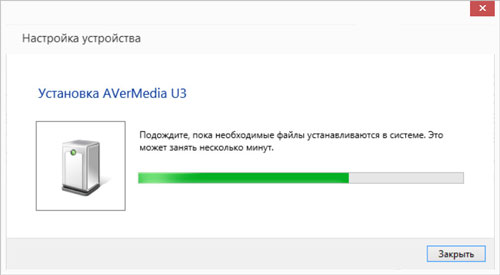 Теперь наш аппарат можно отыскать в Диспетчере устройств, выглядит он вполне ожидаемо — под тем же именем, которое отобразилось при первом «знакомстве» с ноутбуком.
Теперь наш аппарат можно отыскать в Диспетчере устройств, выглядит он вполне ожидаемо — под тем же именем, которое отобразилось при первом «знакомстве» с ноутбуком.
 После установки прилагаемого ПО захотелось проверить, подходит ли ноутбук под рекомендуемые системные требования. Для этого в составе ПО имеется специальная утилита, называющаяся USB3.0 Diagnosis Tool. После короткого тестирования утилита успокоила: все в порядке по всем пунктам.
После установки прилагаемого ПО захотелось проверить, подходит ли ноутбук под рекомендуемые системные требования. Для этого в составе ПО имеется специальная утилита, называющаяся USB3.0 Diagnosis Tool. После короткого тестирования утилита успокоила: все в порядке по всем пунктам.
 Пора взглянуть на программу ReCentral, которая знакома нам по предыдущим обзорам продукции AverMedia. Данный пакет почти не отличается от версий, рассмотренных ранее. Лишь добавились серверы, на которые теперь позволяется вести трансляцию. Теперь в этот список входят следующие ресурсы: Twitch.TV / Justin.TV, Ustream, niconico, YouTube Live. Также имеется возможность произвести настройку собственного сервера (Custom RTMP).
Пора взглянуть на программу ReCentral, которая знакома нам по предыдущим обзорам продукции AverMedia. Данный пакет почти не отличается от версий, рассмотренных ранее. Лишь добавились серверы, на которые теперь позволяется вести трансляцию. Теперь в этот список входят следующие ресурсы: Twitch.TV / Justin.TV, Ustream, niconico, YouTube Live. Также имеется возможность произвести настройку собственного сервера (Custom RTMP).
 Что же касается настроек кодирования, доступных с рассматриваемым устройством — максимально допустимыми значениями, как было указано в таблице спецификаций, являются 1920×1080 с потоком 60 Мбит/с. Довольно высокое значение битрейта подразумевает, по всей видимости, высокое же качество сжатия. Но этот вопрос мы рассмотрим в следующей главе.
Что же касается настроек кодирования, доступных с рассматриваемым устройством — максимально допустимыми значениями, как было указано в таблице спецификаций, являются 1920×1080 с потоком 60 Мбит/с. Довольно высокое значение битрейта подразумевает, по всей видимости, высокое же качество сжатия. Но этот вопрос мы рассмотрим в следующей главе.
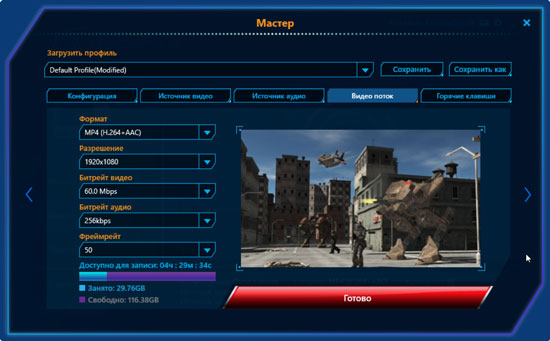 Также здесь имеются настройки изображения — яркость, контраст, тональность, насыщенность и резкость.
Также здесь имеются настройки изображения — яркость, контраст, тональность, насыщенность и резкость.
 Поскольку данные параметры могут сильно изменить характер отображаемого в окне видео (а также запишутся и в захваченный файл), их рекомендуется оставить «умолчальными». Хотя в редких случаях, когда, к примеру, источник дает слишком темный сигнал, и это не поддается исправлению — тут, конечно, придется чуток подкрутить яркость.
Поскольку данные параметры могут сильно изменить характер отображаемого в окне видео (а также запишутся и в захваченный файл), их рекомендуется оставить «умолчальными». Хотя в редких случаях, когда, к примеру, источник дает слишком темный сигнал, и это не поддается исправлению — тут, конечно, придется чуток подкрутить яркость.
Следует напомнить одну важную вещь: рассматриваемое устройство не записывает цифровой сигнал, если он имеет HDCP-защиту. При попытке записать такое видео или даже сделать стоп-кадр, программа Recentral неизбежно выводит на экран следующее сообщение:
 Геймеры наверняка знают, о чем идет речь. Да-да, об их любимой игровой приставке производства компании Sony. Спешим успокоить — эта приставка не одинока в своем желании запретить перехват ее видеосигнала. Подобную защиту встраивают в транслируемый сигнал также аудиоресиверы, имеющие HDMI-вход и выход (кстати, приведенный выше скриншот сделан в момент попытки захвата сигнала, идущего как раз с аудиоресивера). Возможно, этим грешат и другие электронные устройства, обрабатывающие цифровой видеосигнал. Что делать и как быть? Трудно что-либо советовать, ведь конечной цели пользователя мы не знаем. В качестве обходного маневра можно предложить воспользоваться аналоговым подключением, захватить компонентный сигнал с игровой приставки. Не устраивает вариант? Что ж, придется раскошелиться на недорогую, но занятную безделушку — HDMI-сплиттер, которые во множестве предлагаются китайскими (и не только) электронными торговыми площадками. HDMI-сплиттер — это небольшое электронное устройство, имеющее HDMI-вход и два (либо больше) HDMI-выхода.
Геймеры наверняка знают, о чем идет речь. Да-да, об их любимой игровой приставке производства компании Sony. Спешим успокоить — эта приставка не одинока в своем желании запретить перехват ее видеосигнала. Подобную защиту встраивают в транслируемый сигнал также аудиоресиверы, имеющие HDMI-вход и выход (кстати, приведенный выше скриншот сделан в момент попытки захвата сигнала, идущего как раз с аудиоресивера). Возможно, этим грешат и другие электронные устройства, обрабатывающие цифровой видеосигнал. Что делать и как быть? Трудно что-либо советовать, ведь конечной цели пользователя мы не знаем. В качестве обходного маневра можно предложить воспользоваться аналоговым подключением, захватить компонентный сигнал с игровой приставки. Не устраивает вариант? Что ж, придется раскошелиться на недорогую, но занятную безделушку — HDMI-сплиттер, которые во множестве предлагаются китайскими (и не только) электронными торговыми площадками. HDMI-сплиттер — это небольшое электронное устройство, имеющее HDMI-вход и два (либо больше) HDMI-выхода.
Данный аппарат занимается элементарной, казалось бы, операцией: он размножает видеосигнал, поступающий на вход, на то количество выходов, которые у него имеются. Важно: сплиттер должен иметь вход адаптера питания и работать только при его подключении. В противном случае это не сплиттер, а безделушка, обычный переходник. Да, собственно, для чего этот сплиттер нужен: если он выпущен малоизвестной компанией, так называемый noname-продукт, то с высокой долей вероятности защиту HDCP он отключает. Вот и все решение.
Но продолжим знакомство с устройством. Изучим следующий немаловажный фактор: задержку при передаче сигнала с источника (игровая приставка, видеокамера, медиаплеер и т. д.) через AverMedia ExtremeCap U3 на приемник (стационарный ПК, ноутбук). Кратко: какая-либо задержка отсутствует. Полностью отсутствует, то есть, совершенно. Мы даже не стали измерять эту задержку, поскольку это попросту бессмысленно. В ее отсутствии мы убедились, поставив простейший опыт: подключили к AverMedia ExtremeCap U3 свободный видеовыход видеокарты персонального ПК, а устройство захвата к упоминавшемуся ноутбуку. В результате стационарный компьютер обрел третий дисплей (автор работает на двухмониторной системе). Наконец, расположив программный плеер посреди двух экранов, запустили воспроизведение тестового видеоролика.
 Ниже приведен скриншот, снятый во время воспроизведения этого тестового ролика. Что тут можно сказать о задержке? Разве что констатировать полное отсутствие таковой.
Ниже приведен скриншот, снятый во время воспроизведения этого тестового ролика. Что тут можно сказать о задержке? Разве что констатировать полное отсутствие таковой.
 Таким образом, рассматриваемое устройство позволяет «геймить» на игровой приставке в любые самые динамичные игры, пользуясь дисплеем ноутбука или ПК, к которому подключена AverMedia ExtremeCap U3. Отсутствие «лагов», мешающих игре, гарантировано.
Таким образом, рассматриваемое устройство позволяет «геймить» на игровой приставке в любые самые динамичные игры, пользуясь дисплеем ноутбука или ПК, к которому подключена AverMedia ExtremeCap U3. Отсутствие «лагов», мешающих игре, гарантировано.
Наконец, в рамках изучения потребительских качеств рассматриваемого устройства, требуется рассказать о нескольких не совсем обычных способах эксплуатации данного аппарата. Карты видеозахвата обычно нельзя использовать со сторонним программным обеспечением. Потому, что работают эти устройства (большинство, и уж тем более имеющие USB-интерфейс) только с прилагаемым к устройству программным обеспечением, и только через свои же прилагаемые драйверы. Это хорошо, когда производитель регулярно обновляет ПО и драйверы, обеспечивая поддержку новых операционных систем, программ и «железа». Но что делать владельцам тем, кто, перейдя на новую ОС, столкнулся с отсутствием драйверов к своей любимой «железке»? По прежнему сидеть на старом корыте с Windows XP? Но ведь на таком не поиграешь и не поработаешь толком — требования давно и необратимо изменились, увеличившись многократно!
Пожалуй, всегда выигрышнее ситуация, если устройство вообще не нуждается в каком-то исключительном проприетарном программном обеспечении, а может работать с любой программой, отвечающей некоторым требованиям. В нашем случае таким требованием является совместимость той или иной программы с известным интерфейсом программирования приложений — DirectShow. Данный программный механизм позволяет любым сторонним Windows-приложениям управлять широким спектром устройств, осуществляющих ввод или вывод мультимедийного контента.
Впрочем, «требование » это слишком громко сказано. Ведь подавляющее большинство программ, в том числе и бесплатных, прекрасно работают с DirectShow. Любой случайно выбранный софт после недолгой настройки тут же отображал картинку, поступающую по USB с AverMedia ExtremeCap U3.
AMCAP
PotPlayer

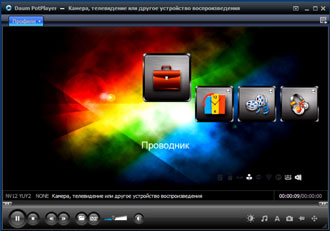 VirtualDub
iuVCR
VirtualDub
iuVCR

 Что дальше с этим сигналом делать — целиком задача пользователя. Хочешь — транслируй своими путями и методами вплоть до самописного софта, хочешь — захватывай в какой угодно формат, в зависимости от установленных в системе кодеков. Признаться, мы попробовали было произвести захват в несжатое видео, но не тут-то было — дисковой скорости ноутбука не хватает для записи «сырого» Full HD-сигнала с частотой 50 кадров в секунду. В результате захват производится с пропусками кадров, их выпадениями. И немудрено — элементарный подсчет показывает, что для захвата несжатого видео требуется иметь как минимум SSD, обеспечивающий скорость записи 300 мегабайт в секунду (один несжатый кадр «весит» 6 мегабайт; умножив их на 50, получим требуемую скорость).
Что дальше с этим сигналом делать — целиком задача пользователя. Хочешь — транслируй своими путями и методами вплоть до самописного софта, хочешь — захватывай в какой угодно формат, в зависимости от установленных в системе кодеков. Признаться, мы попробовали было произвести захват в несжатое видео, но не тут-то было — дисковой скорости ноутбука не хватает для записи «сырого» Full HD-сигнала с частотой 50 кадров в секунду. В результате захват производится с пропусками кадров, их выпадениями. И немудрено — элементарный подсчет показывает, что для захвата несжатого видео требуется иметь как минимум SSD, обеспечивающий скорость записи 300 мегабайт в секунду (один несжатый кадр «весит» 6 мегабайт; умножив их на 50, получим требуемую скорость).
Кстати, что любопытно… Чем бесплатнее программа, если можно так выразиться, тем выше вероятность того, что она согласится работать с нашим устройством. Да-да, коммерческие пакеты, потенциально поддерживающие DirectShow, либо не могут увидеть картинку, поступающую с устройства, либо не предоставляют возможности переключения источников сигнала (были испробованы такие известные программы, как Corel Video Studio и CyberLink PowerDirector, после чего поиски было решено прекратить).
Однако не все пропало! Компания AverMedia вовремя озаботилась вопросом поддержки рассматриваемого устройства в двух (надеемся, пока) видеомонтажных программах. Самых, между прочим, популярных, если судить по данному опросу, пусть скромному, зато очевидному. Речь о Sony Vegas и Adobe Premiere Pro. Сейчас мы постараемся воспользоваться данными средствами.
Для того, чтобы иметь поддержку AverMedia ExtremeCap U3 в двух перечисленных видеоредакторах, требуется скачать со странички продукта необходимые плагины (plug-ins). К сожалению, навскидку довольно трудно отыскать инструкцию к данным плагинам. Как ими пользоваться? Для каких версий программ они подходят? Если ответ на первый вопрос можно найти на страничке с видеоинструкциями, то со вторым вопросом пришлось разбираться самостоятельно. После довольно долгих установок и удалений разных версий программ удалось выяснить, что данные плагины работают в Sony Vegas Pro v12 и в Adobe Premiere Pro CS6. В более новых версиях Premiere Pro эти плагины не работают — вполне вероятно, что мы попросту не сумели найти правильного способа их установки. Может быть, установленные программные файлы нужно перенести в какую-то другую папку. Ну и неважно, нас интересует несколько иной вопрос: для чего нужны эти плагины и как с ними работать.
По поводу «для чего нужны» — тут, думается, сомнений нет ни у кого. Конечно же, для прямого взаимодействия программы с устройством и, следовательно, для захвата видеоматериала непосредственно в указанной программе. Со вторым вопросом сложнее — плагины активируются чрезвычайно неоднозначно, без подсказки нипочем не догадаешься, как ими воспользоваться. Рассмотрим процесс работы с плагинами подробнее.
В Sony Vegas Pro v12 проверить доступность плагина можно следующим образом: вызвать панель Media Generators, и если в списке All присутствует генератор с названием AverMedia HD Capture — значит, все в порядке, плагин работает!
 Теперь все, что остается, это перетянуть на таймлинию иконку выбранного генератора, при этом мгновенно откроется окошко захвата со следующими настройками:
Теперь все, что остается, это перетянуть на таймлинию иконку выбранного генератора, при этом мгновенно откроется окошко захвата со следующими настройками:
 Как видим, здесь предлагается вести захват аж в три формата: AVI, MPEG-2 (DVD) и MP4. Выбрав нужный, достаточно нажать кнопку Record, как тут же начнется захват с записью в файл, а по окончании захвата полученный файл окажется на таймлинии. Все просто? Да, но более подробно возможность захвата в разные форматы мы рассмотрим на примере второй программы монтажа, Adobe Premiere Pro CS6 (ничего криминального, просто личное предпочтение автора).
Как видим, здесь предлагается вести захват аж в три формата: AVI, MPEG-2 (DVD) и MP4. Выбрав нужный, достаточно нажать кнопку Record, как тут же начнется захват с записью в файл, а по окончании захвата полученный файл окажется на таймлинии. Все просто? Да, но более подробно возможность захвата в разные форматы мы рассмотрим на примере второй программы монтажа, Adobe Premiere Pro CS6 (ничего криминального, просто личное предпочтение автора).
В Adobe Premiere Pro CS6 установленный плагин активируется совершенно иным образом, нежели в Sony Vegas. Все начинается с создания проекта. Здесь, в выпадающем списке Capture Format, следует выбрать параметр AVer Record.
 Обратите внимание — справа от этого выпадающего списка находится кнопка Settings. Она открывает небольшое окошко с отличным от Premiere Pro дизайном «шкурки».
Обратите внимание — справа от этого выпадающего списка находится кнопка Settings. Она открывает небольшое окошко с отличным от Premiere Pro дизайном «шкурки».
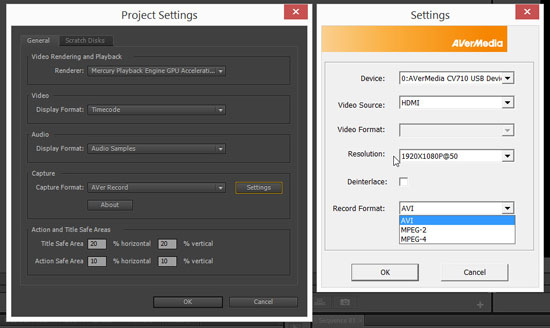 Здесь можно видеть те же самые настройки, которые мы наблюдали в Sony Vegas — источник сигнала, размер кадра и формат записи. На следующем снимке представлены настройки формата MPEG-2, дополнительные настройки вызываются нажатием кнопки Advanced. В них доступны изменение размеров GoP-структуры, а также тип и величина битрейта. В первый параметр соваться не следует, если вы не разбираетесь в особенностях MPEG-кодирования для тех или иных типов видео. Со вторым параметром все проще — в большинстве случаев выбрать следует, конечно, VBR, ну, а битрейт, как говорится, по вкусу.
Здесь можно видеть те же самые настройки, которые мы наблюдали в Sony Vegas — источник сигнала, размер кадра и формат записи. На следующем снимке представлены настройки формата MPEG-2, дополнительные настройки вызываются нажатием кнопки Advanced. В них доступны изменение размеров GoP-структуры, а также тип и величина битрейта. В первый параметр соваться не следует, если вы не разбираетесь в особенностях MPEG-кодирования для тех или иных типов видео. Со вторым параметром все проще — в большинстве случаев выбрать следует, конечно, VBR, ну, а битрейт, как говорится, по вкусу.
 Вышесказанное относится и к MP4, поскольку данный формат также использует MPEG-кодирование. Кстати, а за что отвечает присутствующий здесь пункт с переключателем и названием HW Acceleration? Об этом мы поговорим в следующей главе.
Вышесказанное относится и к MP4, поскольку данный формат также использует MPEG-кодирование. Кстати, а за что отвечает присутствующий здесь пункт с переключателем и названием HW Acceleration? Об этом мы поговорим в следующей главе.
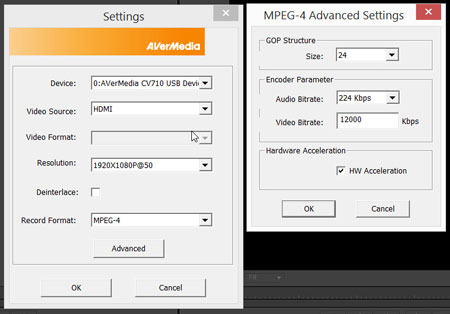 Данные настройки форматов не обязательно производить непосредственно и только при создании проекта. Если вы ошиблись, ввели неправильные значения — ничего страшного, к настройкам всегда можно вернуться. Они доступны во вкладке Settings окна захвата, которое вызывается клавишей F5.
Данные настройки форматов не обязательно производить непосредственно и только при создании проекта. Если вы ошиблись, ввели неправильные значения — ничего страшного, к настройкам всегда можно вернуться. Они доступны во вкладке Settings окна захвата, которое вызывается клавишей F5.
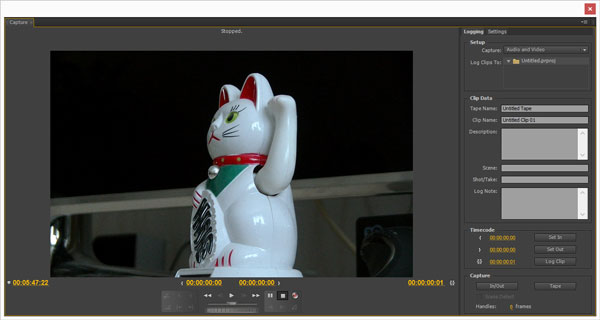 Но почему, спросит читатель, не приведены настройки для формата AVI? Дело в том, что этих настроек попросту нет. Как видно на следующем скриншоте, кнопка Advanced, хоть и присутствует, оказывается недоступной, неактивной, и захват ведется только в несжатый AVI. О плачевных результатах такого захвата мы уже рассказывали — ноутбучному диску не хватает скорости, чтобы записать в файл столь внушительный поток данных.
Но почему, спросит читатель, не приведены настройки для формата AVI? Дело в том, что этих настроек попросту нет. Как видно на следующем скриншоте, кнопка Advanced, хоть и присутствует, оказывается недоступной, неактивной, и захват ведется только в несжатый AVI. О плачевных результатах такого захвата мы уже рассказывали — ноутбучному диску не хватает скорости, чтобы записать в файл столь внушительный поток данных.
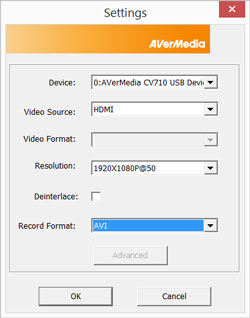 Особенности захвата
Рассматриваемое устройство не имеет аппаратного кодека, то есть, для сжатия материала используются мощности центрального процессора компьютера, к которому подключен ExtremeCap U3. В связи с этим вопрос качества сжатия отпадает сам собой, ведь это самое качество зависит только от пользователя, выбравшего ту или иную программу, кодек, битрейт и прочие параметры. Все, что можно в рамках обстоятельств — это сравнить качество видео, сжатого с разным битрейтом. К собственно рассматриваемому устройству это не имеет никакого отношения, поскольку оно всего лишь «гонит» несжатый поток, «качество» которого измерять попросту бессмысленно, поскольку зависит оно только от источника. Будем считать, что следующие стопкадры приведены для расширения кругозора, не более того. Данные кадры взяты из видеороликов, захваченных с видеокарты ПК, запись производилась с разным битрейтом.
Особенности захвата
Рассматриваемое устройство не имеет аппаратного кодека, то есть, для сжатия материала используются мощности центрального процессора компьютера, к которому подключен ExtremeCap U3. В связи с этим вопрос качества сжатия отпадает сам собой, ведь это самое качество зависит только от пользователя, выбравшего ту или иную программу, кодек, битрейт и прочие параметры. Все, что можно в рамках обстоятельств — это сравнить качество видео, сжатого с разным битрейтом. К собственно рассматриваемому устройству это не имеет никакого отношения, поскольку оно всего лишь «гонит» несжатый поток, «качество» которого измерять попросту бессмысленно, поскольку зависит оно только от источника. Будем считать, что следующие стопкадры приведены для расширения кругозора, не более того. Данные кадры взяты из видеороликов, захваченных с видеокарты ПК, запись производилась с разным битрейтом.
60 Мбит/с 40 Мбит/с 20 Мбит/с 10 Мбит/с 


 Однако есть еще одно обстоятельство, которое заставляет нас продолжить изучение тестируемого устройства. Оно заключается в том самом пункте Hardware Acceleration, который обнаружился в настройках сжатия формата MP4 при захвате в программах Sony Vegas и Adobe Premiere Pro.
Однако есть еще одно обстоятельство, которое заставляет нас продолжить изучение тестируемого устройства. Оно заключается в том самом пункте Hardware Acceleration, который обнаружился в настройках сжатия формата MP4 при захвате в программах Sony Vegas и Adobe Premiere Pro.
В первую очередь убедимся, действительно ли при захвате включается какое-то аппаратное ускорение. Если включается, то за счет чего происходит эта акселерация? Проведем последовательный захват в Adobe Premiere Pro, сначала с отключенным ускорением, а затем — с включенным. При этом станем анализировать состояние центрального и графического процессоров ноутбука. Вот и результаты:
HW Acceleration Off
HW Acceleration On
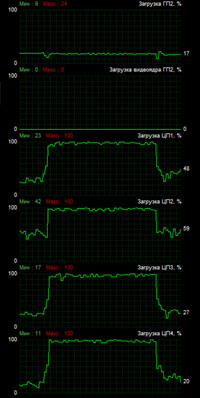
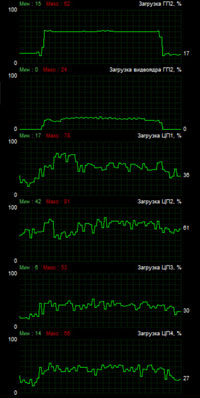 График слева ясно указывает, что при отключенном аппаратном ускорении центральный процессор ноутбука во время захвата и сжатия в MP4 работает во всю силу — загрузка держится почти под 100%. Графический же процессор в это время простаивает, выдавая лишь короткие всплески активности в момент старта и остановки захвата. Взглянув на график справа, мы видим обратную картину — графический процессор во время захвата загружается до 62%, при этом ЦП нагружается пусть и хаотично, однако в среднем лишь до 70%. Так вот зачем в системных требованиях, которые можно считать рекомендациями, так настойчиво упоминается видеокарта Nvidia! Это же работает знакомая нам архитектура CUDA! Очень, очень радует, что разработчики AverMedia сумели подключить к работе данную технологию, которая значительно снижает нагрузку с центрального процессора, позволяя тому заниматься какими-то другими делами. Ведь не исключены случаи, когда компьютер или ноутбук одновременно с захватом должен заниматься еще и трансляцией видео. А для этого центральному процессору так или иначе требуются свободные ресурсы, пусть небольшие, но тем не менее.
График слева ясно указывает, что при отключенном аппаратном ускорении центральный процессор ноутбука во время захвата и сжатия в MP4 работает во всю силу — загрузка держится почти под 100%. Графический же процессор в это время простаивает, выдавая лишь короткие всплески активности в момент старта и остановки захвата. Взглянув на график справа, мы видим обратную картину — графический процессор во время захвата загружается до 62%, при этом ЦП нагружается пусть и хаотично, однако в среднем лишь до 70%. Так вот зачем в системных требованиях, которые можно считать рекомендациями, так настойчиво упоминается видеокарта Nvidia! Это же работает знакомая нам архитектура CUDA! Очень, очень радует, что разработчики AverMedia сумели подключить к работе данную технологию, которая значительно снижает нагрузку с центрального процессора, позволяя тому заниматься какими-то другими делами. Ведь не исключены случаи, когда компьютер или ноутбук одновременно с захватом должен заниматься еще и трансляцией видео. А для этого центральному процессору так или иначе требуются свободные ресурсы, пусть небольшие, но тем не менее.
Вот бы еще плагины для этого обновлялись соответственно выпуску новых версий монтажных программ…
Выводы Что мы выяснили в результате данного короткого исследования?
рассмотренное устройство полностью универсально в плане программного обеспечения — оно совместимо с любым бесплатным ПО, что крайне важно для подавляющего большинства потенциальных пользователей имеет поддержку популярных видеоредакторов, список которых (а также их версий), надеемся, будет расти ExtremeCap U3 миниатюрен, не нуждается в отдельном питании, его достаточно подключить к порту USB 3.0 имеется возможность захвата с любым возможным на сегодня разрешением и частотой кадров (за исключением, конечно, 4K вариантов — ну, до этого еще ой как далеко) помимо цифрового входа, устройство оснащено также аналоговым компонентным, что позволяет произвести захват с устройств, цифровой сигнал которых блокирован защитой прилагаемый софт поддерживает большое количество сервисов для трансляции видео, включая Ustream и YouTube Live, этого списка вполне достаточно для большинства владельцев помимо встроенной поддержки известных стрим-сервисов, имеется возможность вещания на любой пользовательский сервер Из минусов хотелось бы отметить разве что надоевшее «лакокрасочное» оформление корпуса — глянец пусть и красив, но вряд ли подходит мобильному устройству. Небольшую досаду вызывает отсутствие композитного видеовхода, однако следует иметь в виду, что наличие такого разъема и соответствующей электронной обвязки может серьезно увеличить стоимость аппарата. Которая, скажем честно, и без того не кажется низкой.
Средняя цена по данным Яндекс.Маркет T-10682835 Предложения ExtremeCap U3 по данным Яндекс.Маркет L-10682835–10 ***
Если кто-то полагает, что первое из протестированных нами устройств, имеющее такие характеристики, окажется неудостоенным поощрения — тот крепко ошибается. Характеристики аппарата, которые не так давно казались труднодостижимыми, заставляют отметить AverMedia ExtremeCap U3 соответствующей заслуженной наградой:

Полный текст статьи читайте на iXBT
